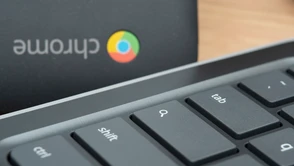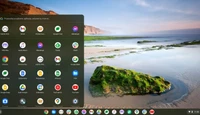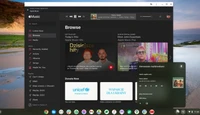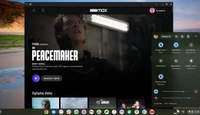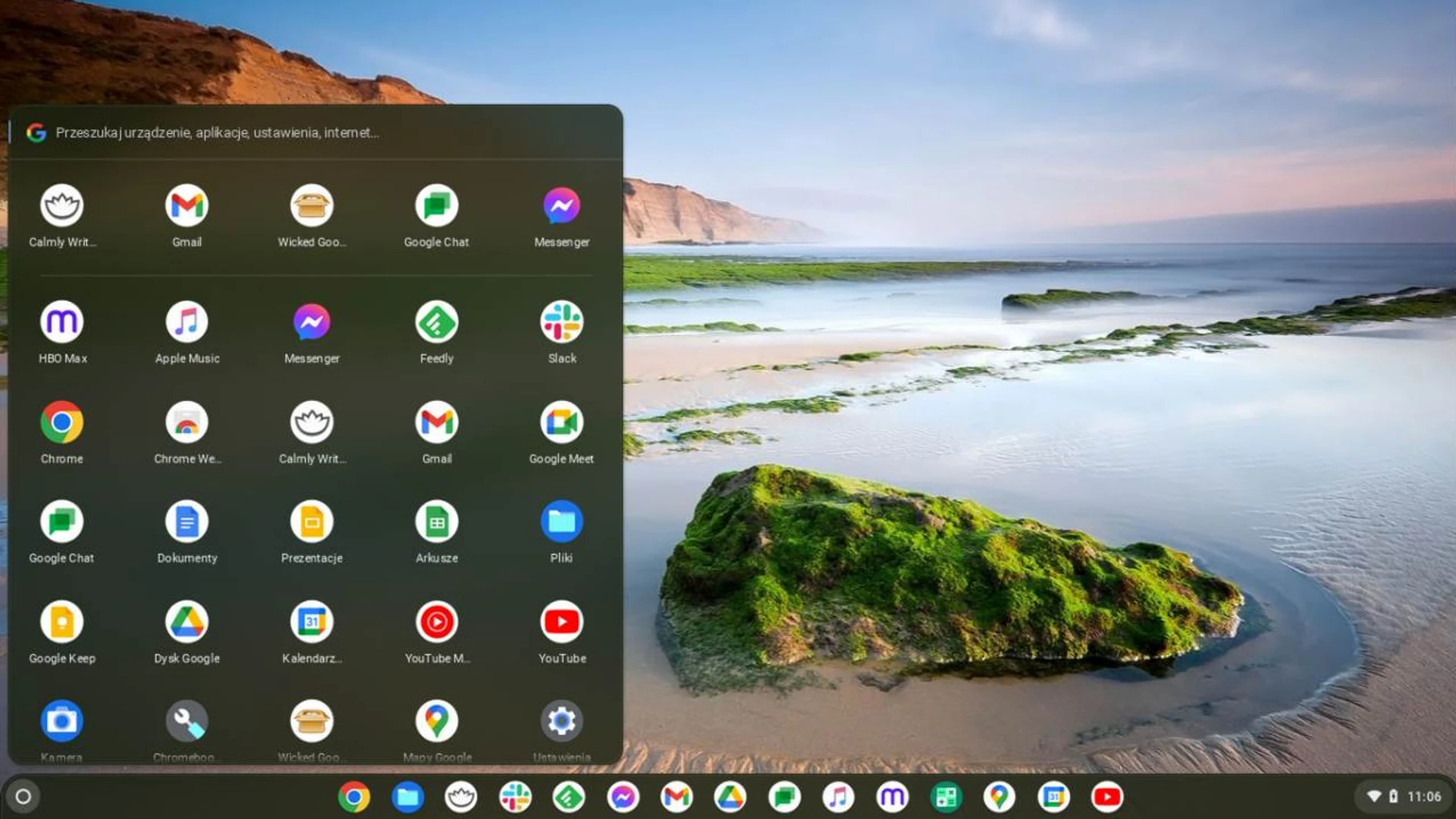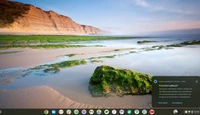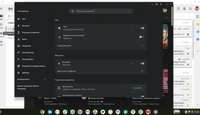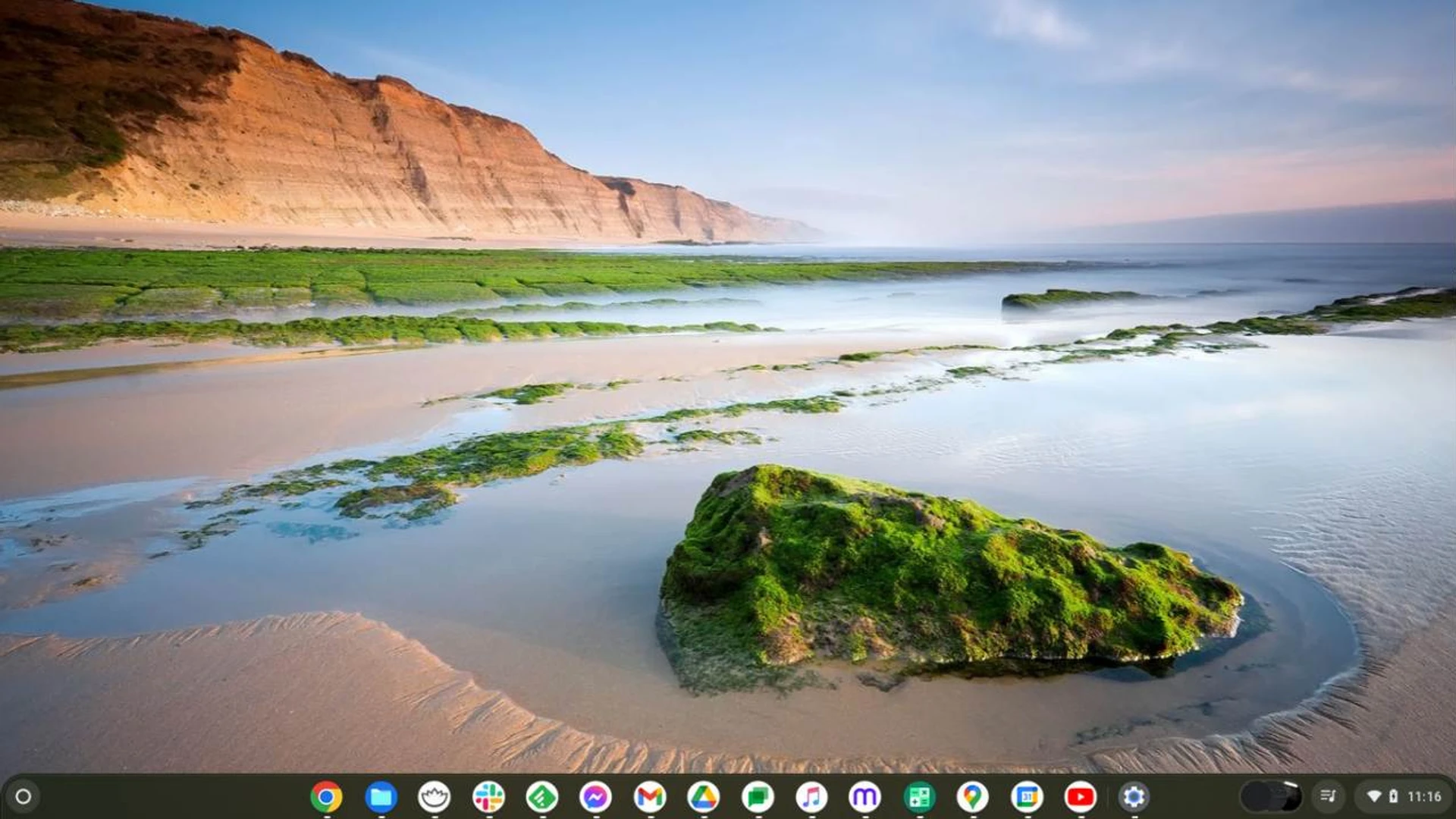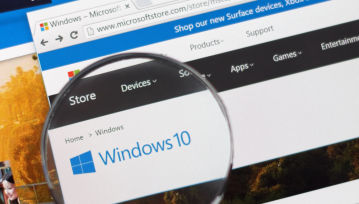Pierwszą wersję systemu Google Chrome OS Flex udało mi się zainstalować tylko na kluczu USB, po zainstalowaniu na dysku starego komputera system się nie uruchamiał. Natomiast druga wersja okazała się już bardziej dopracowana i jestem już po pierwszych testach - oto moje pierwsze wrażenia.
Google ChromeOS Flex na starym komputerze lub laptopie - jednym słowem: Rakieta
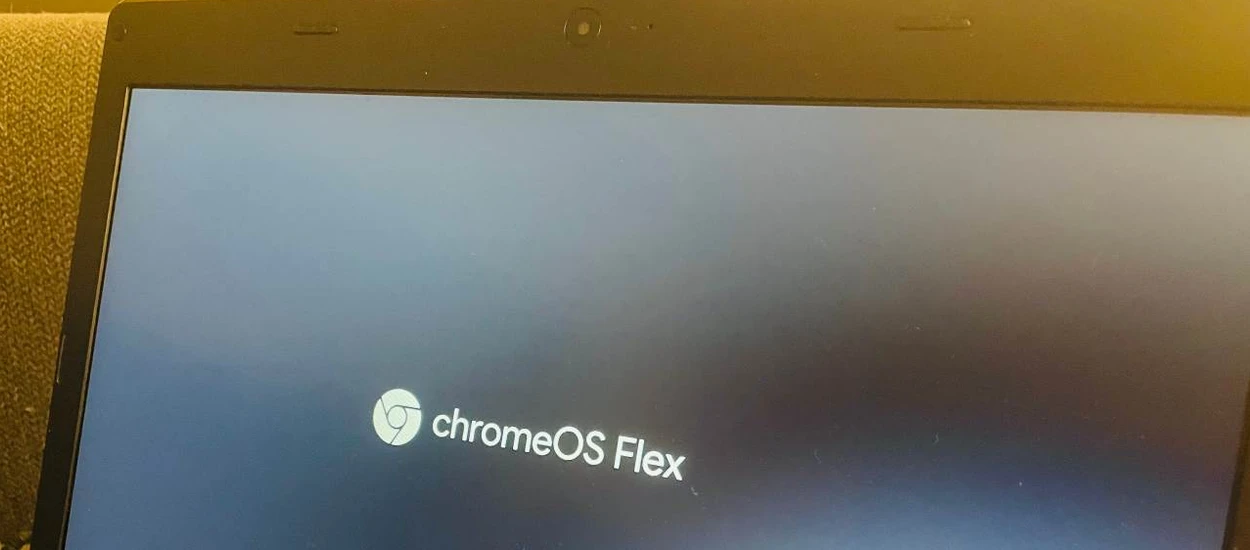
Firma Neverware, twórcy oprogramowania CloudReady, dzięki któremu mogliśmy instalować system Chrome OS (Chromium OS) na zwykłych komputerach, została przejęta przez Google w 2020 roku. Długo nie trzeba było czekać na efekty tego przejęcia, w połowie lutego tego roku Google udostępniło pierwszą wersję Chrome OS Flex.
Mam już spore doświadczenie w testowaniu Chrome OS na starszych urządzeniach. W 2015 roku pokazywałem Wam, jak go zainstalować na starym netbooku Samsungu N210. Dwa lata później na tym samy sprzęcie testowałem Chromium OS, właśnie dzięki CloudReady.
Jednak z czasem wydajność tego rozwiązania zaczęła spadać, Chrome OS się rozwijał i wymagał coraz to lepszych parametrów do sprawnego działania. Przesiadłem się więc z testami na drugiego starego laptopa Fujitsu LifeBook UH572 Ultrabook.
To sprzęt, który ma już dokładnie 10 lat, jego specyfikacje znajdziecie w podlinkowanym wyżej tekście. Instalowałem na nim oprócz Chromium OS różnego rodzaju dystrybucje Linuksa, Windows 10 oraz ostatnio Windows 11. Laptop sprawował się z nimi przyzwoicie, jednak daleko od oczekiwań. Uruchomienie kilku aplikacji czy samej przeglądarki Chrome z kilkoma zakładkami to było zawsze wyzwanie dla niego, skutkowało wolną i niestety głośną pracą.
Tym większe było moje zaskoczenie, gdy uruchomiłem na nim Google ChromeOS Flex. Powiecie, że to tylko przeglądarka, ale dużo gorzej chodziły na nim wcześniejsze wersje Chrome OS. Flex w mojej ocenie to obecnie najbardziej wydajne wydanie tego systemu w historii, mimo że to dopiero wersja developerska. Komputer nie łapie żadnych zacinek, przeglądarka czy aplikacje webowe dodane do paska uruchamiają się błyskawicznie i nie powoduje to uruchamiania wiatraka w laptopie, pracuje on szybko i co ważne cicho.
Instalacja Google Chrome Flex na starym laptopie
Jak zainstalować Google ChromeOS Flex na komputerze? Na stronie domowej projektu trzeba podawać swoje dane by go pobrać, można to jednak ominąć, instalując go na kluczu USB bezpośrednio z poziomu rozszerzenia Chromebook Recovery Utility.
Po jego uruchomieniu, wybieramy z rozwijanej listy model Google Chrome OS Flex i wersję systemu Chrome OS Flex (Developer-Unstable). Dalej wskazujemy nasz klucz USB i instalujemy. Następnie uruchamiamy z USB nasz komputer i wybieramy sposób instalacji Chrome OS Flex - do wyboru jest instalacja na dysku komputera lub na tym samym kluczu USB. Sprawdziłem oba sposoby i system chodzi w obydwu wersjach znakomicie, więc sprawdzi się też jako przenośna wersja.
ChromeOS Flex opiera się na wersji Google Chrome 101, zawiera już nowe menu z aplikacjami, wysuwane w oknie po lewej stronie paska systemowego. Możemy też włączyć tu ciemny motyw systemu i co najbardziej cieszy akurat w tym modelu laptopa z natywną maksymalną rozdzielczością 1366 x 768, możliwe jest zwiększenie jej do 1518x853, co nie udało mi się w żadnym innym systemie.
Jak z tą wydajnością Chrome OS Flex? Uruchomiłem wszystkie aplikacje z paska - łącznie 16 i zamknąłem system. Po ponownym uruchomieniu możemy skorzystać z opcji przywrócenia ich wszystkich. Całość zajęła niespełna minutę, wszystkie aplikacje uruchomiły się ponownie, ale nie tak jak na przykład przypięte strony w Safari na macOS, które trzeba z osobna klikać, by się odświeżyły. Na Chrome OS Flex wszystkie aplikacje uruchomiły się do końca, ze świeżą zawartością w Feedly czy nowymi wiadomościami na Slacku. Do tego sam komputer nie złapał żadnej zadyszki, nadal pracował cicho z wszystkimi uruchomionymi aplikacjami.
Tak więc polecam, jeśli macie jakiś stary komputer o podobnych parametrach, możecie na nim przetestować Chrome OS Flex i sprezentować później komuś w rodzinie. Poradzi sobie z tym systemem bez problemu, a jednocześnie będziecie spokojni, że nie zainstaluje na nim żadnego złośliwego oprogramowania. Polecam też ten system jako przenośną wersję do instalacji na kluczu USB - działa równie sprawnie i szybko.
Oczywiście, jeśli będziecie mieli wcześniej jakieś pytania, coś chcielibyście abym sprawdził w tym systemie, zapraszam do komentarzy, chętnie odpowiem i sprawdzę.
Hej, jesteśmy na Google News - Obserwuj to, co ważne w techu